Kuidas Windowsi tarkvarajääke eemaldada?
Varia / / August 04, 2021
Kuulutused
Olles arvutikasutaja, installime ja desinstallime rakendusi kogu aeg. Pealegi on juhtpaneel tavaliselt viimase poole suunatud. Arvuti jõudlusega seotud probleemide vältimiseks peate võib-olla eemaldama ka ajutised ja jääkfailid, mis risustavad teie ketast. Seetõttu on see ideaalne tarkvara ülejääkide eemaldamiseks Windowsist kohe, kui tarkvara desinstallite.
Täna on meil kaasas juhend selle kohta, kuidas Windowsi tarkvarajääke eemaldada? Ja me aitame teid seadme puhastamisel ja selle jõudluse suurendamisel.
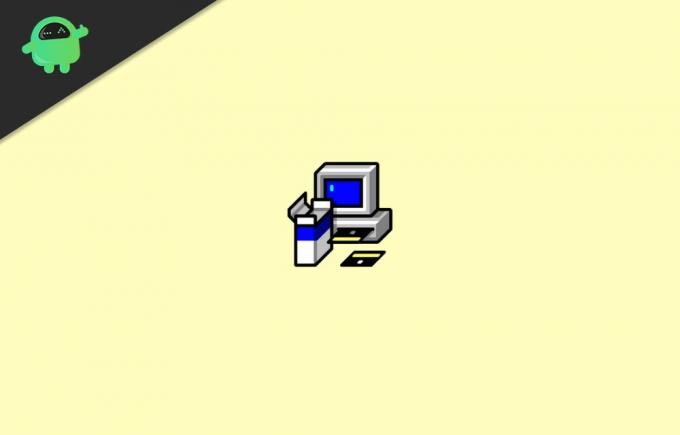
Sisukord
- 1 Kuidas eemaldada Windowsi tarkvarajääke?
-
2 1. meetod: kolmanda osapoole tarkvara
- 2.1 Revo desinstalliprogramm
- 2.2 IObiti desinstalliprogramm
-
3 2. meetod: eemaldage tarkvarajäägid käsitsi
- 3.1 1. samm: programmi desinstallimiseks kasutage juhtpaneeli
- 3.2 2. samm: kontrollige AppData kaustu ja programmifaile
- 3.3 3. samm: proovige oma Windowsi registrit puhastada
- 3.4 4. samm: kustutage ajutised failid
- 4 Järeldus
Kuidas eemaldada Windowsi tarkvarajääke?
Tarkvarajääkide eemaldamiseks Windowsis on erinevaid meetodeid. Pärast Windowsi tarkvara desinstallimist jätab see jäägid ja ajutised failid. Need failid võivad segamini ajada ja võivad teie arvutit aeglustada. Nii et siin on mõned viisid, kuidas saate need tarkvara ülejäägid hõlpsalt eemaldada.
Kuulutused
1. meetod: kolmanda osapoole tarkvara
Revo desinstalliprogramm
Revo Uninstaller Pro on tarkvara, mis pakub kõiki vajalikke omadusi, et kõrvaldada tarkvarajäägid. Desinstalli tööriist salvestab kõik teie süsteemi installitud.
Lisaks seadete menüüle ja erinevatele esitlustele näete kõiki andmeid ühes piirkonnas. See sisaldab registrikandeid, rakenduse funktsioone ja operaatori veebisaidi linke.
See võtab kasutusele kõrgetasemelised algoritmid, mis on nõtked, täpselt määratletud ja tõhusad Windowsi sätete, andmelaiendite, draiverite, rakenduse seadete jms järelejõudmisel. Teie mugavuse huvides on selle rakenduse kaasaskantav versioon saadaval ka turul.
IObiti desinstalliprogramm
IObit Uninstaller on teie süsteemi jaoks kiire puhastusvahend, mis täidab oma võlu mõnel soovimatul rakendusel, Windowsi rakendusel jne. See annab lihtsa desinstallimise ja automaatse järelejäänud skannimise, et tagada täielik kõrvaldamine.
2. meetod: eemaldage tarkvarajäägid käsitsi
Kui ülaltoodud meetod teie jaoks ei töötanud, proovige seda käsitsi. Pakume täielikku juhendit rakenduste jääkide eemaldamiseks:
Kuulutused
1. samm: programmi desinstallimiseks kasutage juhtpaneeli
- Vajutage Windowsi klahvi ja otsige juhtpaneeli.
- Seejärel puudutage juhtpaneeli.
- Seejärel minge jaotisse Programmid.
- Puudutage valikuid Programs and Feature.
- Nüüd kerige alla ja proovige leida programm, mille soovite desinstallida.

- Seejärel puudutage käsku Desinstalli ja oodake, kuni desinstallimisprotsess on lõpetatud.
2. samm: kontrollige AppData kaustu ja programmifaile
- Vajutage Windowsi klahvi + S-klahvi.
- Otsingukasti tüübi% programfiles%.
- Kohe avaneb kaust Program Catalogs.
- Kui on mõni kaust nimega desinstallimata tarkvara, siis kustutage see.

- Nüüd jällegi otsingukasti tüübile% appdata%. Seejärel avaneb kaust AppData.
- Jällegi, kui leiate kausta desinstallimata tarkvara, siis kustutage see.
3. samm: proovige oma Windowsi registrit puhastada
Olge oma registri muutmisel väga ettevaatlik, sest piisab ühest valest liigutusest, et ärgitada arvutit kontrolli alt väljuma. Seetõttu soovitame teil tungivalt kasutada teatud registrijärelevalve utiliiti.
Vajutage Windowsi klahvi + R-klahvi ja tippige Regedit. Registriredaktor avaneb.

Sisestage ükshaaval allpool toodud võtmed
Kuulutused
HKEY_CURRENT_USER \ Tarkvara
HKEY_LOCAL_MACHINE \ TARKVARA
HKEY_USERS \ .DEFAULT \ Tarkvara
Vajutage CTRL + F lihtsalt desinstallitud programmi võtmest otsimiseks.
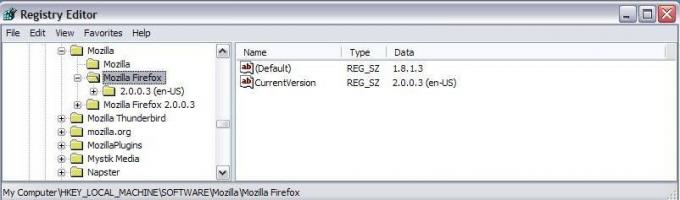
4. samm: kustutage ajutised failid
- Vajutage Windowsi logoklahvi + S-klahvi.
- Tippige otsingukasti tüübile ‘% temp%’ ja vajutage sisestusklahvi ning kustutage kõik.
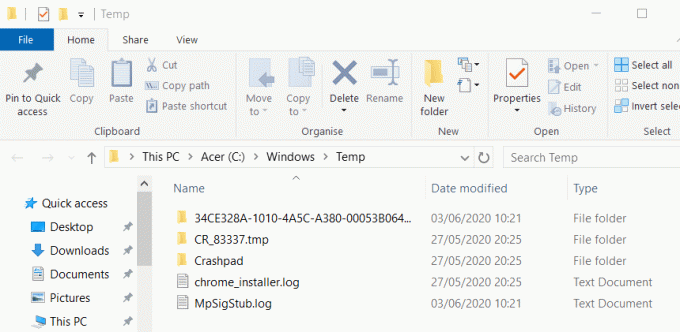
- Seejärel tippige otsingukasti 'temp' ja kustutage kõik ka sellest kaustast.
- See on kõik, nüüd ei jää kustutatud tarkvara jälgi teie arvutisse

Järeldus
Kui installite ja desinstallite regulaarselt mitmesugust tarkvara, soovitame teil proovida desinstallimistarkvara. Nii saate säästa oma kallist aega ja liikuda oma tootlikkusega edasi. Kui soovite tarkvara jääke eemaldada ainult piiratud arvu programmide jaoks, saate seda teha käsitsi.
Manuaalne meetod on natuke keeruline, kuid kui olete selle ära tundnud, kõlab see teile lihtsalt. Juhul, kui juhendi järgimisel tekib probleeme, kommenteerige kindlasti allpool. Aitan teid hea meelega.
Toimetaja valik:
- Windows 10 hoiab vaikebrauseri muutmist, kuidas seda parandada?
- Kuidas edastada ebaõnnestunud veakoodi 1231
- Fix Windows on taastunud ootamatust väljalülitusveast
- Kuidas parandada ebakõla mikrofoni, mis ei tööta
- Peatage Microsofti meeskondade käivitamine käivitamisel
- Kuidas parandada Bluetoothi viivitust Windows 10-s
Rahul on arvutiteaduse eriala üliõpilane, kellel on tohutu huvi tehnika ja krüptoraha teemade vastu. Ta veedab suurema osa ajast kas kirjutades või muusikat kuulates või reisides nägemata paikades. Ta usub, et šokolaad on lahendus kõigile tema probleemidele. Elu juhtub ja kohv aitab.



